WMI Provider Host CPU 점유율 증가, 종료 방법
- 컴퓨터
- 2023. 9. 6.
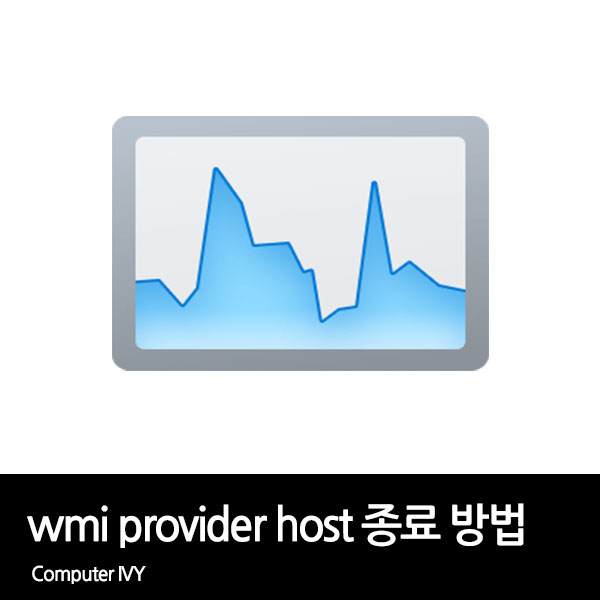
컴퓨터를 사용하다 보면 컴퓨터가 버벅거리거나 컴퓨터가 사용하기 힘들 정도로 느려지는 경우가 있습니다.
그중에서도 WMI Provider Host 프로세스가 CPU 점유율을 차지하여 전체 CPU 점유율이 100% 사용하여 느려지는 경우가 있는데요.
이번에는 WMI Provider Host CPU 점유율 증가, 종료 방법에 대해 알려드리겠습니다.
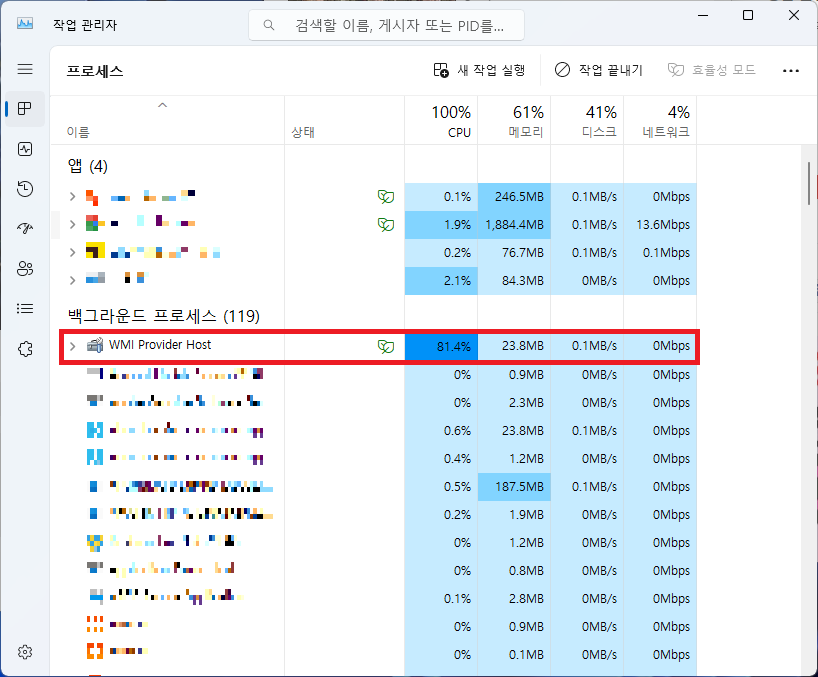
▲ 위와 같이 WMI Provider Host 프로세스가 CPU 점유율을 차지하여 전체 CPU 점유율이 100% 사용되어 컴퓨터의 속도가 사용하기 힘들 정도로 느려지는 경우가 있습니다.
WMI Provider Host 프로세스 끄기
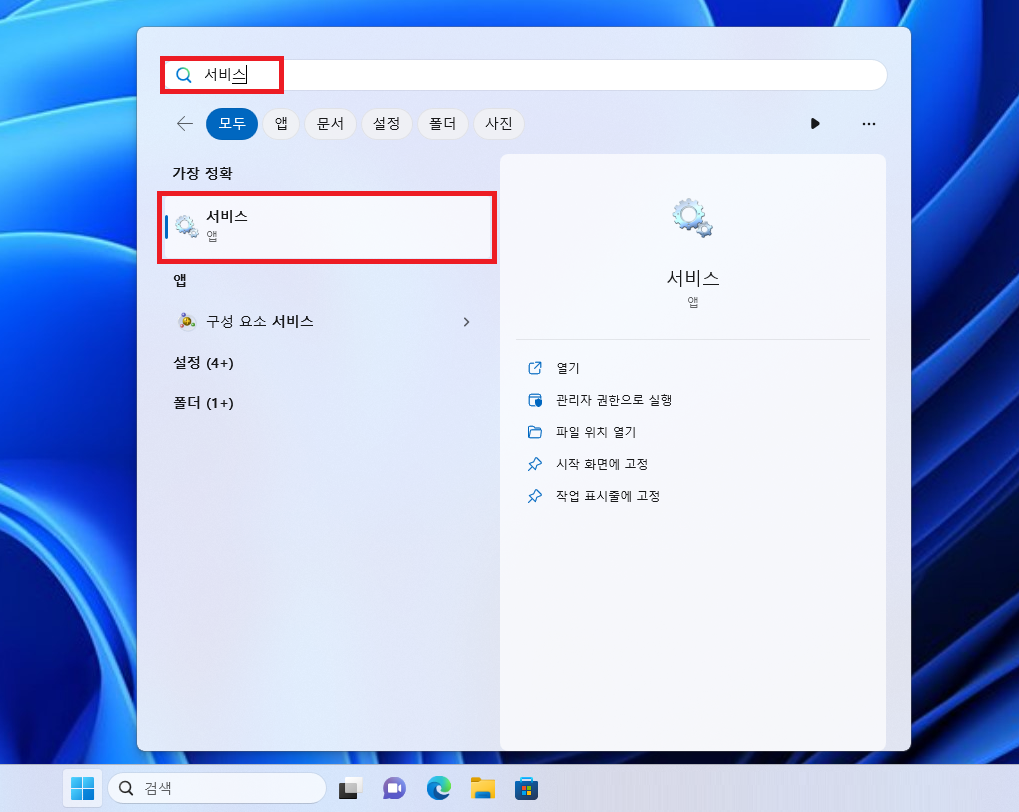
▲ [윈도우키 + Q] 단축키를 사용하여 윈도우 검색창을 열어주신 후 [서비스] 검색 후 실행합니다.
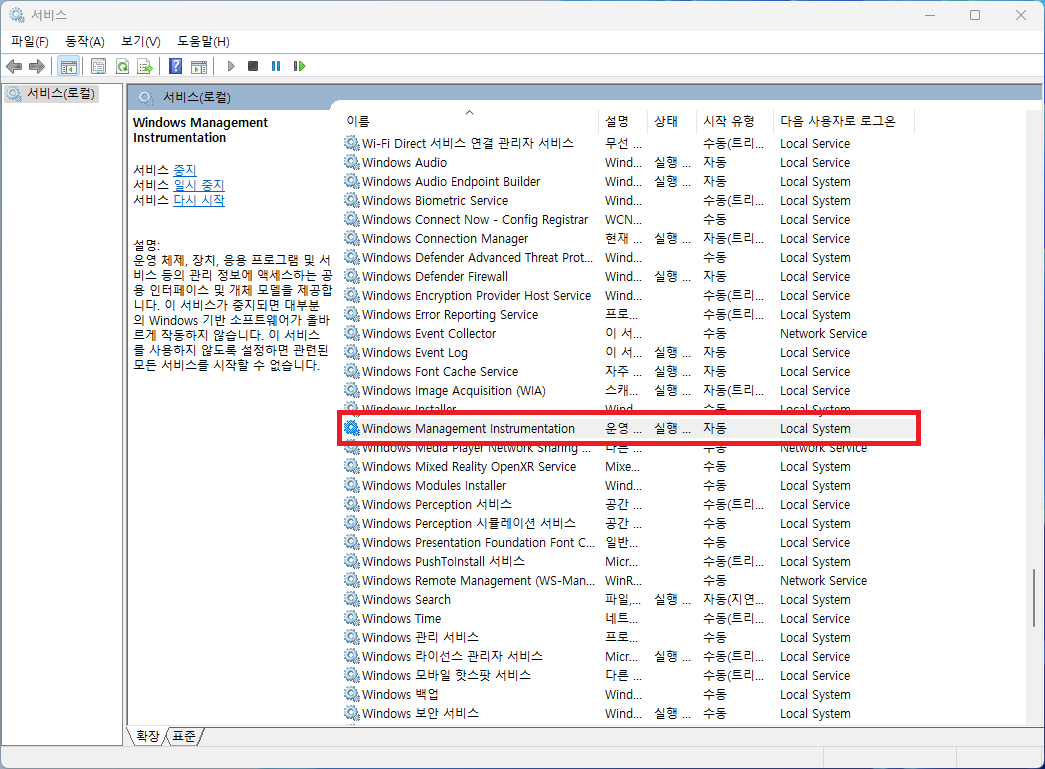
▲ 서비스 창이 열리면, [Windows Management Instrumentation] 항목을 선택 후 [더블클릭] 합니다.
(w 키를 누르시면 보다 빠르게 찾으실 수 있습니다.)
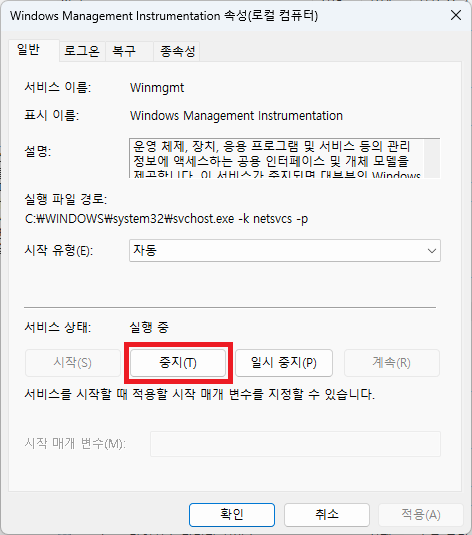
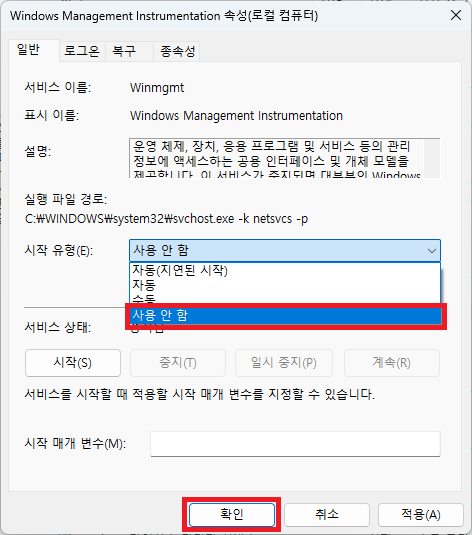
▲ Windows Management Instrumentation 속성창이 나타나면, [중지]를 클릭 후 시작 유형을 [사용 안 함]으로 설정 후 [확인]을 클릭하여 설정을 저장합니다.
속성 저장 후 컴퓨터를 재부팅 후 WMI Provider Host 프로세스가 종료되었는지 확인합니다.
만약 WMI Provider Host 프로세스가 계속 CPU 점유율을 차지하고 있다면 아래의 방법을 통하여 원인이 되는 프로세스를 찾아 종료하시길 바랍니다.
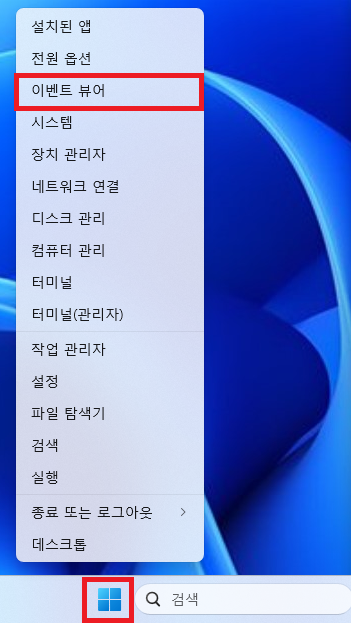
▲ 윈도우 작업 표시줄에 있는 시작 버튼을 [마우스 우 클릭 - 이벤트 뷰어]를 클릭합니다.
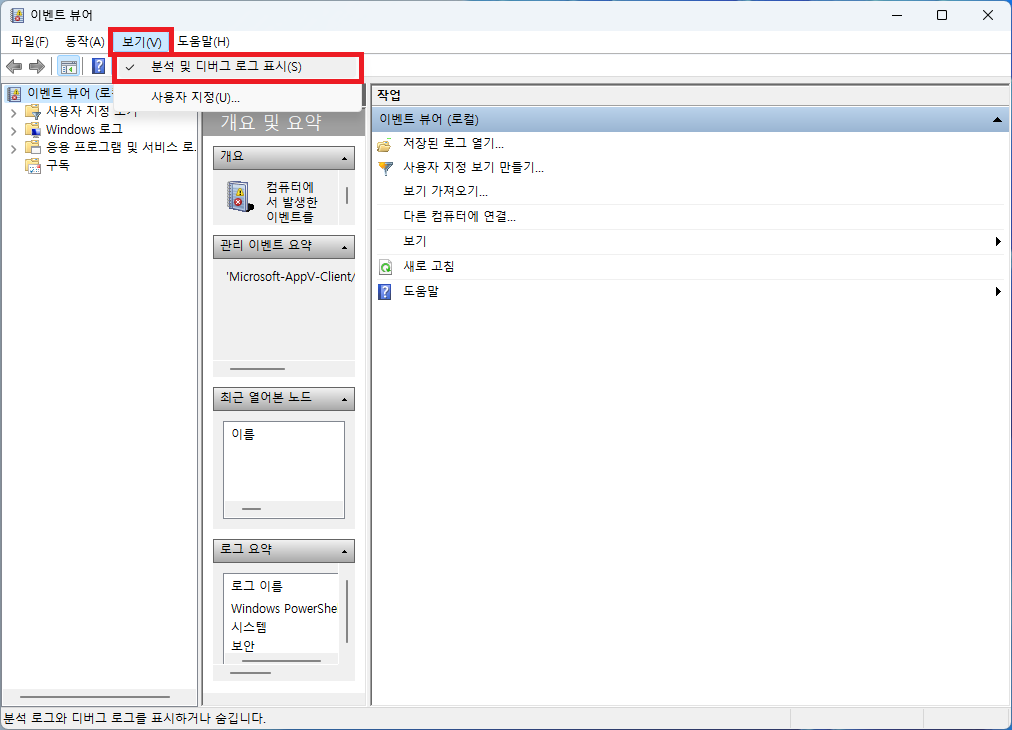
▲ 이벤트 뷰어 창이 열리면, 상단에 있는 [보기 - 분석 및 디버그 로그 표시]를 체크 합니다.
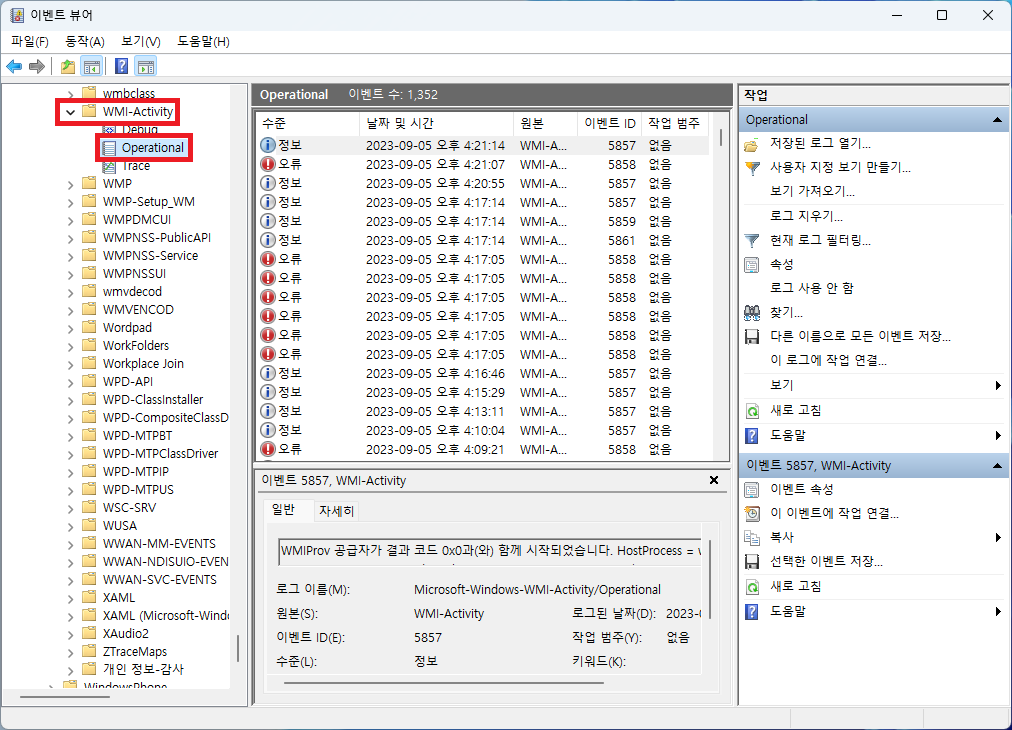
▲ 그 후 좌측에 있는 [응용 프로그램 서비스 로그 - Microsoft - Windows - WMI-Activity - Operational] 메뉴를 클릭하여 오류 내용을 확인하여 어떤 문제 때문에 CPU 점유율을 차지하는지 확인 후 원인이 되는 프로세스를 조치하시길 바랍니다.
'컴퓨터' 카테고리의 다른 글
| 컴퓨터 CPU 성능 측정 시네벤치 2024 (CINEBENCH 2024) 다운로드 (0) | 2023.09.09 |
|---|---|
| 아이피 변경, 아이피 바꾸기 3가지 방법 (외부 ip 바꾸기) (0) | 2023.09.07 |
| 디스크 파티션 관리도구 프로그램 (4DDiG Partition Manager) (0) | 2023.09.05 |
| 지포스 익스피리언스(GeForce Experience) 화면 녹화 방법 (0) | 2023.09.04 |
| FastCopy 프로그램을 사용하여 파일 이동 및 복사 속도 빠르게 하기 (0) | 2023.09.03 |